Adobe after
effects简称为ae,这是一款非常好用的视频特效制作软件,在其中我们可以实现各种特效效果的编辑和制作。如果我们需要在Adobe after
effects中将素材的播放时间加长,小伙伴们知道具体该如何进行操作吗,其实操作方法是非常简单的。我们只需要点击进入“合成设置”窗口后,在其中的“持续时间”处进行调整就可以了。后续可以在时间轴拖动素材末尾的边界线进行拉长操作,非常地简单方便,小伙伴们可以打开自己的Adobe
after effects后尝试操作一下。接下来,小编就来和小伙伴们分享具体的操作步骤了,有需要或者是感兴趣的小伙伴们快来和小编一起往下看看吧!
第一步:点击打开Adobe after effects进入编辑界面;

第二步:在时间轴空白处右键点击一下并在子选项中单击“合成设置”;

第三步:进入窗口后,在“基本”栏找到“持续时间”,根据需要设置想要的时间,然后进行确定;

第四步:回到编辑视图后,拖动时间轴上方或者下方的滚动条就可以看到时间变成设置的时长了;

第五步:拖动素材与时间一样长就可以了。

以上就是Adobe after effects中把播放时间加长的方法教程的全部内容了。在“合成设置”窗口,我们还可以点击设置帧速率,宽度,高度等参数。
 桌面与移动端网络设置对比:怎样优化移
桌面与移动端网络设置对比:怎样优化移
移动设备的普及和发展,使得用户对网络连接的要求日益提高。......
 ipad要怎么才能连接电脑 苹果ipad连接电脑
ipad要怎么才能连接电脑 苹果ipad连接电脑
终于把心爱的iPadAir抱回家,却发现不会如何连接电脑?我们在使......
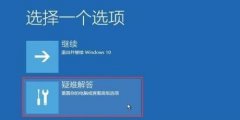 0xc000021a解决方法
0xc000021a解决方法
我们在系统开机的时候,可能会遇到0xc000021a代码,导致无法启动......
 西瓜影音打开自动关联相关媒体文件的方
西瓜影音打开自动关联相关媒体文件的方
很多小伙伴之所以喜欢使用西瓜影音播放器,就是因为西瓜影音......
 win10和win7哪个好用详情
win10和win7哪个好用详情
距离win10发布也有很长时间了,越来越多的人开始使用win10系统的......
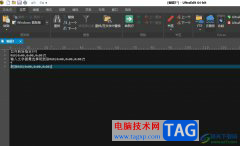
ultraedit是一款功能强大的文本编辑器,可以用来处理多种编程语言,并且能够完全替代记事本,其中强大的功能给用户带来了不错的使用体验,因此ultraedit软件吸引了不少用户的喜欢,当用户在...
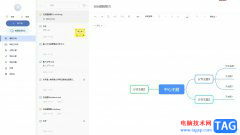
有道云笔记是一款多平台记录工具,它可以让用户将生活中、工作中或是学习中的所思所想记录下来,或者将重要的信息点保存下来,所以大部分用户会在电脑上备上这款笔记类工具,当用户在...
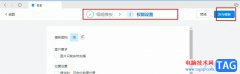
钉钉是很多小伙伴都在使用的一款移动办公软件,在这款软件中,我们可以使用各种模板来进行日志编辑,提高日志编辑效率,还可以根据自己的需求来创建模板,分享给同事进行模板统一。有...
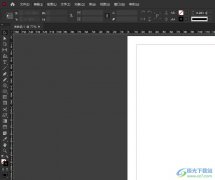
InDesign是专业排版领域的设计软件,它最强大的强项是排多页文档,只要用户遇到大批量画册、书籍的排版问题,就可以在InDesign软件中来进行设置,因此InDesign软件深受用户的喜爱,当用户在使...
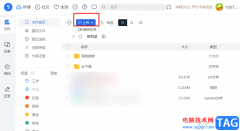
115网盘是很多小伙伴都在使用的一款网盘软件,在这款软件中,我们可以将电脑中的文件都进行上传,减小电脑内存压力,我们还可以给文件添加标签,方便快速查找需要的文件。有的小伙伴刚...
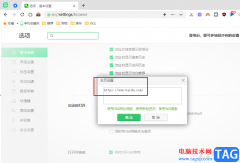
很多小伙伴在使用360安全浏览器的过程中,经常会被主页的广告所影响。360安全浏览器默认的主页无法完全屏蔽掉游戏弹窗,不过我们可以选择直接修改360安全浏览器的主页,将主页修改为自己...

我们生活中经常看到一些警示牌,如果想制作,我们如何利用CDR设计禁止运输重物图标呢?还不清楚的小伙伴们,赶紧随下编一起来看一下cdr设计矢量标志图的方法吧。...
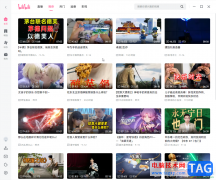
哔哩哔哩是一款非常好用的视频类软件,很多小伙伴每天都在使用。如果我们在电脑版哔哩哔哩中想要查看某个UP主的动态,小伙伴们知道具体该如何进行操作吗,其实操作方法是非常简单的,...
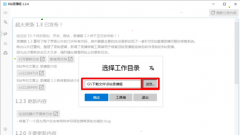
很多主播或者一些粉丝都会将直播时候的视频录制下来,那么b站录播姬如何录制房间视频呢?今天小编就分享了关于b站录播姬录制房间视频教程,有需要的朋友一起来看看吧!...
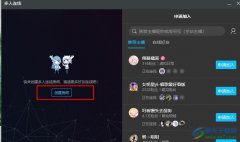
很多小伙伴之所以会选择使用哔哩哔哩直播姬软件来辅助直播,就是因为在哔哩哔哩直播姬软件中,我们可以根据自己的喜好来布置自己的直播间,还可以在直播间中创建多人连线房间。创建多...

sai是一款功能强大的在线绘图软件,它拥有着丰富的绘画工具和功能,能够帮助用户简单轻松的完成图画创作,因此sai软件吸引了不少的用户前来下载使用,当用户在使用sai软件时,就可以根据...

天天桌面便签提供的功能是比较丰富的,比如可以进行便签窗口大小的调整、字体大小调整以及设置鼠标穿透和隐藏便签等多种功能可以使用,有的小伙伴在桌面上新建了多个便签之后,想要将...
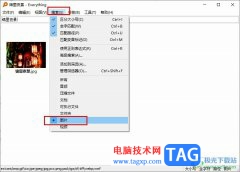
很多小伙伴之所以喜欢使用Everything软件来对电脑进行文档管理,就是因为Everything中的功能十分的强大,能够用极短的速度,让我们找到自己需要的文件。有的小伙伴在使用Everything的过程中想要...

notepad++编辑器是被多数小伙伴安利的编辑器,在该编辑器中可以使用多种功能进行编辑代码内容,其中我们可以将自己需要标记出来的内容设置为书签,那么我们在整理内容的时候就会十分的方...
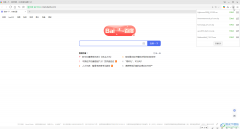
360极速浏览器是我们都比较熟悉的一款浏览器软件,其稳定的性能以及强大的功能赢得了广大用户的青睐。在360极速浏览器中我们有时候会下载一下文件,小伙伴们知道下载后的文件存储位置吗...